A Netgear é conhecida por fabricar dispositivos de Internet de primeira linha. Seus roteadores são os favoritos da maioria dos usuários da Internet . Infelizmente, os proprietários de roteadores da Netgear enfrentaram um problema comum de incompatibilidade com alguns dispositivos. O roteador não é encontrado ou não é suportado, a notificação é comum para usuários de gênios do Netgear.
Além disso, como o Netgear não suporta mais o aplicativo Genie, os usuários podem igualmente obter a notificação em seus aplicativos Nighthawk e Orbi .
Portanto, neste artigo, examinaremos o que causa essa notificação e forneceremos algumas dicas sobre como resolver o problema e retomar a navegação normal.
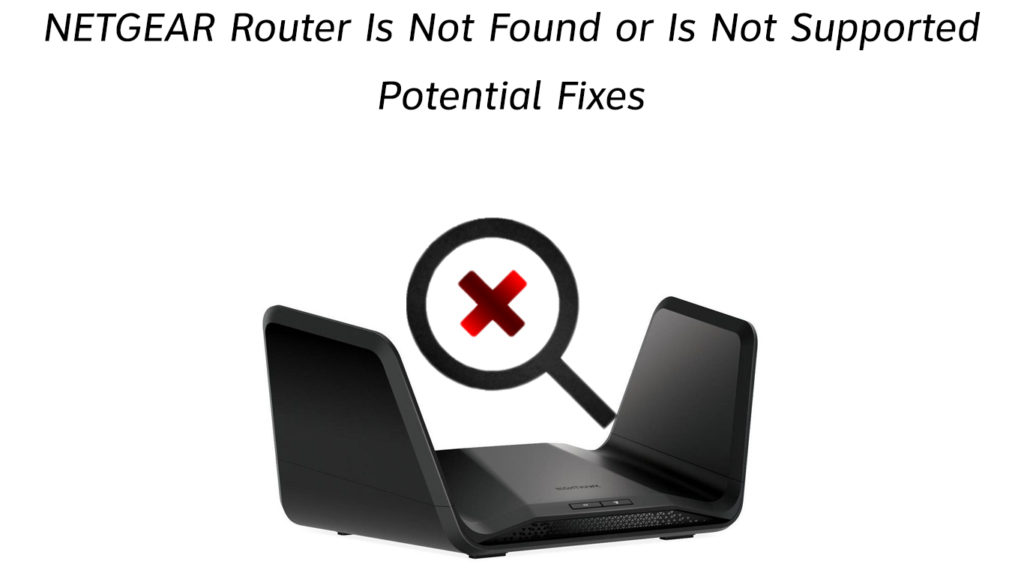
Confirme que você está na rede certa
Com o uso generalizado de redes sem fio , é possível misturar os SSIDs de rede. É especialmente fácil se as redes próximas compartilharem os mesmos nomes ou similares.
Portanto, se for esse o caso, seu aplicativo Genie não acessará o roteador para estabelecer uma conexão. O resultado será o roteador não é encontrado notificação.
Pelo lado positivo, você pode resolver esse problema desativando todas as outras redes sem fio ao seu redor. Em seguida, certifique -se de conhecer o nome da rede sem fio Netgears para evitar se conectar ao roteador errado.
Você pode encontrar o SSID padrão dos seus roteadores olhando o adesivo no seu roteador que possui a senha padrão e o nome de rede sem fio padrão.
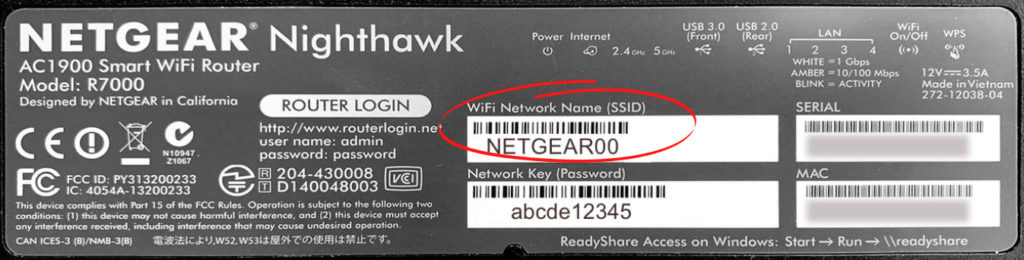
Uma vez com certeza, toque em tentar novamente no aplicativo Companion do roteador. No entanto, se o problema persistir, você poderá experimentar as soluções alternativas abaixo.
Pode ser hora de um ciclo de energia
Equipamentos tecnológicos geralmente faltam por causa de pequenos erros em seus sistemas operacionais.
Tais problemas podem ser corrigidos reiniciando o roteador para garantir que ele possa voltar corretamente.
Portanto, você deve descartar isso o mais rápido possível, pois é fácil de confirmar e não leva muito tempo.
Portanto, para o ciclo de energia, o roteador, pressione o botão On/Off. Em seguida, aguarde 30 segundos antes de pressionar o botão novamente.
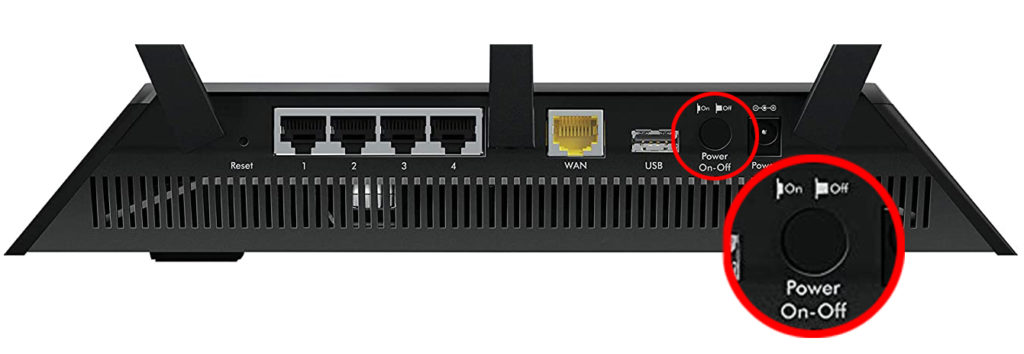
Notavelmente, a maioria dos roteadores Netgear tem seus botões ligados/desligados na parte de trás do roteador. No entanto, se o seu não tiver o botão, você poderá desconectá -lo da tomada.
Em seguida, aguarde pelo menos 10 segundos antes de ligá -lo novamente.
Os usuários que possuem o aplicativo Nighthawk também podem reiniciar remotamente seus roteadores de netgear. Para fazer isso;
- Primeiro, inicie o aplicativo e toque em conectar remotamente.
- Em seguida, toque no ícone da casa na parte superior esquerda da tela de seus dispositivos
- Toque em reinicialização na nova janela e toque em reinicialização novamente na mensagem de confirmação.

- O aplicativo o notificará que está reiniciando e você deve dar um tempo, considerando que o processo pode levar até dois minutos, ao contrário dos outros métodos.
Além disso, considere reiniciar o dispositivo que você está usando para se conectar ao roteador Netgear, pois seu dispositivo também pode estar causando seus problemas.
Pode ser a conexão de dados
Como alternativa, o dispositivo principal que você está usando para acessar a página de gerenciamento de roteadores pode estar usando uma conexão de dados celulares.
É fácil esquecer a opção de dados em nossos dispositivos celulares, especialmente se estivermos acostumados a conexões Wi-Fi ou Ethernet .
Portanto, verifique que seus dispositivos conectividade de dados móveis estão desativados.
Redefina seu roteador
Uma redefinição de fábrica deve ser o último recurso, pois ele limpará todas as suas configurações salvas. No entanto, é vantajoso, pois restaurará as configurações originais dos roteadores, desfazendo qualquer alteração de conectividade.
Uma redefinição de fábrica também restaurará sua senha padrão se você não conseguir se lembrar da sua senha atual.
Para redefinir o seu roteador Netgear :
- Verifique se o roteador está acionado verificando as luzes .
- Em seguida, localize o botão de redefinição na parte traseira do seu roteador.

- Como o botão está embutido, você precisará de um clipe de caneta ou papel para pressioná -lo.
- Portanto, insira o pino para pressionar o botão. Segure -o até ver as luzes piscando.
- Solte o botão e aguarde o roteador reinicie sistematicamente.
O procedimento acima é conveniente, pois não requer nenhuma conexão sem fio ou Ethernet para funcionar.
Lembre -se, da próxima vez que você fizer login na página de gerenciamento de roteadores , a senha e o nome de usuário serão redefinidos para os padrões.
Você pode encontrá -los no roteador ou usar o administrador e a senha como nome de usuário e senha, respectivamente. Estas são as credenciais de login padrão mais comuns para roteadores Netgear.
O roteador está no modo AP
O ponto de acesso é um recurso que permite que o seu roteador de netgear atue como um ponto de acesso em uma rede que possui um roteador ou gateway. O recurso é essencial para expandir a cobertura da rede do seu roteador .
Alguns roteadores Netgear não permitirão acessar a gerência se estiverem no modo AP. Portanto, para superar esse cenário, você precisa colocar o roteador no modo de roteador para que ele possa facilitar a conectividade sem fio.
Para desativar o modo AP no seu roteador:
- Faça login na página de gerenciamento de roteadores usando as credenciais apropriadas para nome de usuário e senha.
- Navegue na guia Configurações avançadas e clique em Configuração avançada e depois sem fio AP.
- Uma vez lá, desmarque a caixa AP de ativação para desativar o modo Bridge.

Observe que as configurações acima podem variar dependendo do seu modelo de roteador. As configurações de AP sem fio também podem ter nomes diferentes, como o modo Bridge ou o modo AP.
Depois de atualizar essas configurações, tente se reconectar ao roteador e, esperançosamente, as coisas funcionam bem desta vez.
Dispositivos de troca
Se o problema persistir, considere tentar se conectar ao roteador por meio de um dispositivo diferente.
Os problemas podem surgir de dispositivos ou configurações incompatíveis que impedem a conectividade.
Além disso, limpe o cache dos navegadores para remover qualquer informação residual que possa causar problemas de conectividade.
Realize a atualização do firmware
Seu roteador requer atualizações oportunas de firmware que corrigem problemas comuns e otimizem seu roteador para trabalhar da melhor maneira possível.
Essas atualizações ocorrem automaticamente; No entanto, eles podem atrasar por um motivo ou outro.
Portanto, para verificar se há atualizações e instalá -las, considere baixá -las no NetGears Download Center .
- Como alternativa, você pode fazer login na página de gerenciamento do roteador por meio de um navegador da Web confiável.
- Depois de digitar a senha e o nome de usuário, vá para Advanced/Settings e, em seguida, administração.
- Clique na atualização do roteador/firmware.
- Em seguida, clique em Verificar para pesquisar qualquer atualização.
- Se houver, toque em sim e dê ao roteador para instalar a atualização. À medida que instala a atualização, verifique se você não usa a Internet ou desligue o roteador, o que pode piorar as coisas.
Tutorial em vídeo - atualização do firmware do roteador Netgear
Depois de ter a atualização do firmware , você pode carregá -lo em um stick USB para fazer o upload das atualizações diretamente para o seu roteador.
Além disso, verifique se o seu navegador está atualizado, caso seja o que está fazendo o roteador do Netgear agir .
Enquanto isso, verifique se seus dispositivos têm o software mais recente para descartar a possibilidade de bugs teimosos.
Conclusão
Para concluir, o roteador não encontrado ou não é suportado notificação não deve preocupá -lo. É comum que os dispositivos funcionem e, como vimos, as soluções são fáceis de seguir e baratas.
Portanto, certifique -se de monitorar sua funcionalidade de roteadores NetGear para evitar pequenos inconvenientes quando estiver menos equipado para lidar com eles. Se o seu problema de conexão persistir, verifique se você entra em contato com um técnico qualificado ou atendimento ao cliente da NetGears. Como alternativa, você pode visitar o Fórum de Usuário do Netgears para ver quais soluções funcionam para outras pessoas na mesma situação.
